Frage
Problem: Wie behebt man den Fehler ERR_INTERNET_DISCONNECTED?
Ich habe den Fehler ERR_INTERNET_DISCONNECTED in Google Chrome erhalten, der den Zugriff auf Websites verhindert. Es zeigt an, dass mein Computer offline ist, aber ich kann deutlich sehen, dass er mit dem Heim-WLAN verbunden ist. Wie kann man dieses Problem beheben?
Gelöste Antwort
ERR_INTERNET_DISCONNECTED ist ein Verbindungsfehler, der in Google Chrome auftreten kann
[1] Webbrowser. Wenn Benutzer versuchen, eine bestimmte Website zu öffnen, erhalten sie ein graues Chrome-Fenster mit T-Rex[2] die folgende Meldung enthält:Keine Internetverbindung möglich
Google Chrome kann die Webseite nicht anzeigen, weil Ihr Computer nicht mit dem Internet verbunden ist.
ERR_INTERNET_DISCONNECTED
Manchmal wird der Fehler ERR_INTERNET_DISCONNECTED in Chrome angezeigt, wenn Ihr Computer vom Internet getrennt wird. Daher müssen Sie zunächst prüfen, ob keine Probleme mit der Verbindung vorliegen.
Der Fehler kann jedoch durch andere Probleme mit der Konnektivität oder den Interneteinstellungen verursacht werden. Aber all diese Probleme können gelöst werden. Sie können den Fehler ERR_INTERNET_DISCONNECTED in Chrome beheben, indem Sie die Interneteinstellungen konfigurieren, die Browserdaten löschen und einige andere Methoden verwenden, die im zweiten Teil des Artikels erläutert werden.
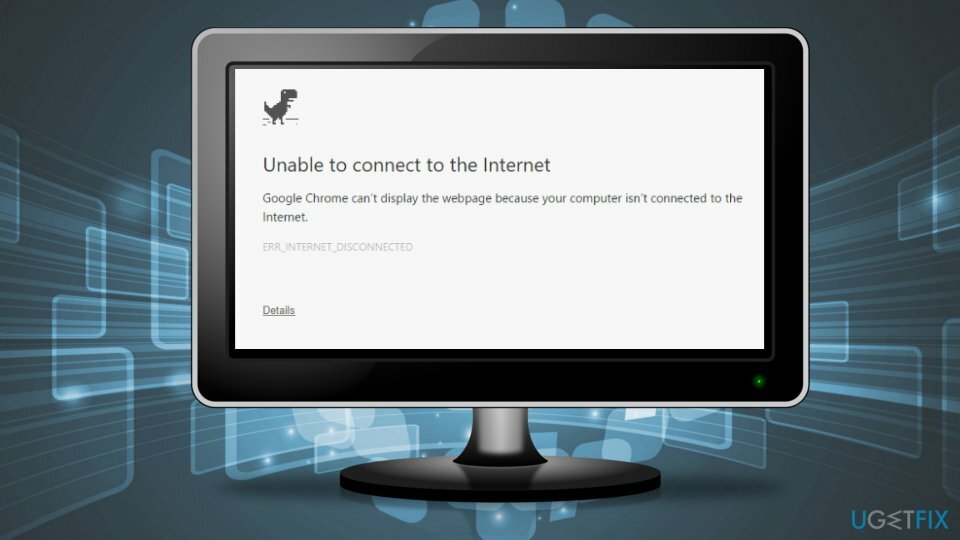
Anweisungen zum Beheben des ERR_INTERNET_DISCONNECTED-Fehlers in Google Chrome
Um ein beschädigtes System zu reparieren, müssen Sie die lizenzierte Version von. erwerben Reimage Reimage.
Zunächst müssen Sie sicherstellen, dass Ihr Computer mit dem Internet verbunden ist.[3] Wenn Sie Wi-Fi verwenden, prüfen Sie, ob Sie mit Ihrem Smartphone, das mit demselben Wi-Fi verbunden ist, im Internet surfen können. Darüber hinaus können Sie eine Verbindung per Kabel herstellen. Wenn das Problem weiterhin besteht, wenden Sie sich an Ihren Internetdienstanbieter und prüfen Sie, ob technische Probleme vorliegen.
Wenn Ihre Internetverbindung jedoch reibungslos ist, Sie jedoch weiterhin den Fehler ERR INTERNET DISCONNECTED im Browser begrüßen, sollten Sie die folgenden Methoden ausprobieren, um das Problem zu beheben.
Methode 1. Browser-Cookies und Cache löschen
Um ein beschädigtes System zu reparieren, müssen Sie die lizenzierte Version von. erwerben Reimage Reimage.
- Öffnen Sie die Einstellungen von Google Chrome.
- Navigieren Sie zu Meine Werkzeuge und wähle Browserdaten löschen Möglichkeit.
- Stellen Sie im angezeigten Popup-Fenster sicher, dass Sie ein Häkchen setzen Cookies und andere Website- und Plug-in-Daten und Zwischengespeicherte Bilder und Dateien Optionen. Wenn Sie möchten, können Sie auch andere Informationen löschen.
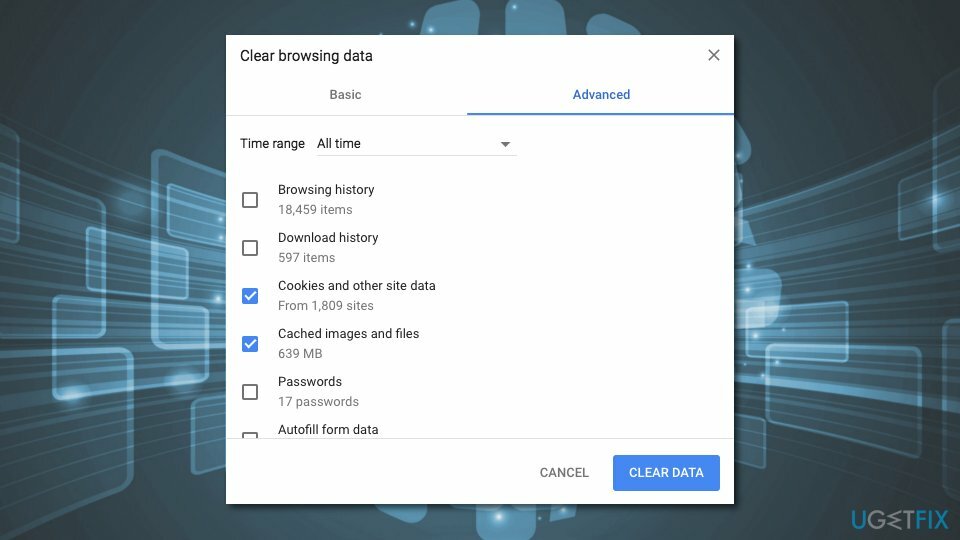
- Satz Zeitspanne zu Alle Zeit.
- Klicken Daten löschen Taste.
Überprüfen Sie, ob der Fehler ERR_INTERNET_DISCONNECTED erneut auftritt. Wenn Sie immer noch nicht auf das Internet zugreifen können, versuchen Sie es mit einer anderen Methode.
Methode 2. Konfigurieren Sie Ihre Interneteinstellungen unter Windows
Um ein beschädigtes System zu reparieren, müssen Sie die lizenzierte Version von. erwerben Reimage Reimage.
- Geben Sie in das Windows-Suchfeld ein Internet Optionen.
- Offen Internet Optionen und navigiere zu Anschlüsse Tab.
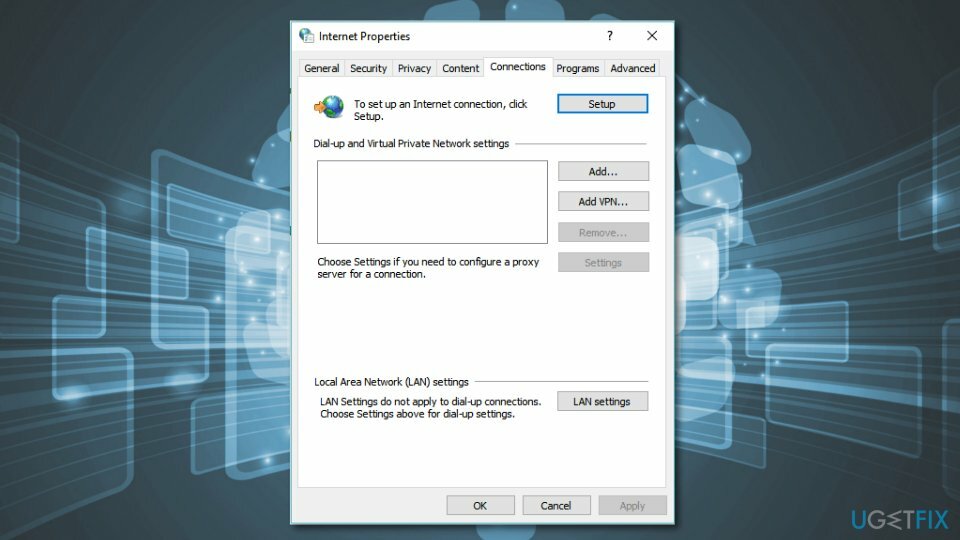
- Klicken LAN-Einstellungen Taste.
- Stelle sicher das Einstellungen automatisch ermitteln und Benutze einen Proxy-Server für dein Lan werden nicht ausgewählt. Wenn dies der Fall ist, entfernen Sie die Häkchen aus den Kontrollkästchen.
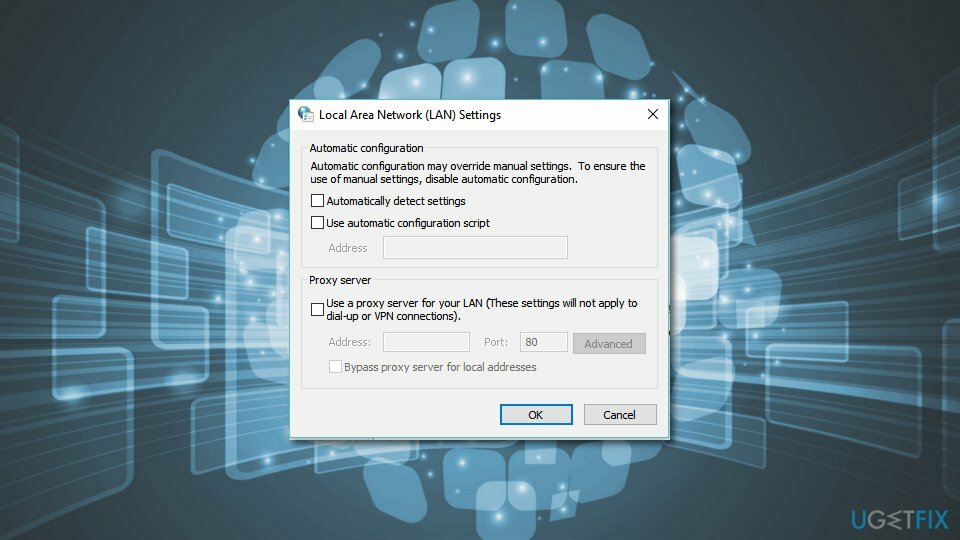
Die Konfiguration der Interneteinstellungen sollte helfen, den Chrome-Fehler ERR INTERNET DISCONNECTED zu beheben. Wenn nicht, versuchen Sie es mit der dritten Option.
Methode 3. Netzwerkeinstellungen zurücksetzen und DNS leeren
Um ein beschädigtes System zu reparieren, müssen Sie die lizenzierte Version von. erwerben Reimage Reimage.
- Geben Sie in das Windows-Suchfeld ein cmd.
- Rechtsklick Eingabeaufforderung sobald es in der Ergebnisliste erscheint und wähle Als Administrator ausführen Option.
- Geben Sie die folgenden Befehle ein und klicken Sie nach jedem von ihnen auf die Eingabetaste:
pconfig /flushdns
ipconfig /erneuern
netsh int ip set dns
netsh winsock reset - Starten Sie den Computer neu und starten Sie Chrome, um zu überprüfen, ob der Fehler ERR_INTERNET_DISCONNECTED behoben wurde.
Methode 4. Netzwerkadapter aktualisieren
Um ein beschädigtes System zu reparieren, müssen Sie die lizenzierte Version von. erwerben Reimage Reimage.
Wenn keine der ersten drei Methoden geholfen hat, den ERR_INTERNET_DISCONNECTED-Fehler zu beheben, sollten Sie versuchen, Ihren Netzwerkadapter zu aktualisieren.
- Typ Gerätemanager im Windows-Suchfeld zum Suchen und Öffnen Gerätemanager.
- Dann erweitern Netzwerkadapter Sektion.
- Klicken Sie mit der rechten Maustaste auf Ihren Netzwerkadapter und wählen Sie Treibersoftware aktualisieren Möglichkeit.
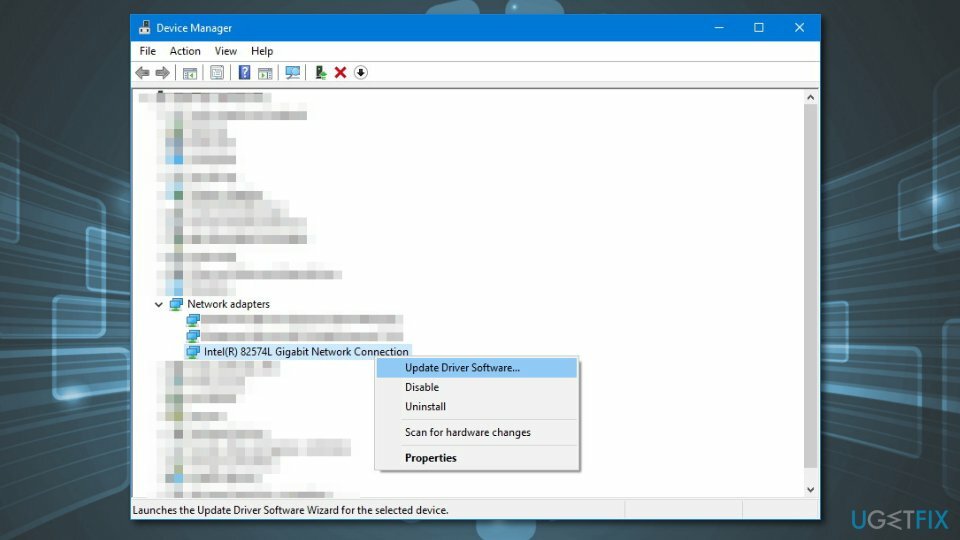
- Klicke auf Automatisch nach aktualisierter Treibersoftware suchen Option im erscheinenden Fenster.
- Folgen Sie den Anweisungen auf dem Bildschirm.
Notiz. Wenn das Windows-Update die neueste Version Ihres Netzwerkadapters nicht finden kann, sollten Sie die Support-Site Ihres Computerherstellers besuchen und den neuesten Treiber von dort herunterladen.
Repariere deine Fehler automatisch
Das Team von ugetfix.com versucht sein Bestes zu tun, um den Benutzern zu helfen, die besten Lösungen zur Beseitigung ihrer Fehler zu finden. Wenn Sie sich nicht mit manuellen Reparaturtechniken abmühen möchten, verwenden Sie bitte die automatische Software. Alle empfohlenen Produkte wurden von unseren Fachleuten getestet und freigegeben. Tools, mit denen Sie Ihren Fehler beheben können, sind unten aufgeführt:
Angebot
mach es jetzt!
Fix herunterladenGlück
Garantie
mach es jetzt!
Fix herunterladenGlück
Garantie
Wenn Sie Ihren Fehler mit Reimage nicht beheben konnten, wenden Sie sich an unser Support-Team. Bitte teilen Sie uns alle Details mit, die wir Ihrer Meinung nach über Ihr Problem wissen sollten.
Dieser patentierte Reparaturprozess verwendet eine Datenbank mit 25 Millionen Komponenten, die jede beschädigte oder fehlende Datei auf dem Computer des Benutzers ersetzen können.
Um ein beschädigtes System zu reparieren, müssen Sie die lizenzierte Version von. erwerben Reimage Tool zum Entfernen von Malware.

Um völlig anonym zu bleiben und den ISP und die Regierung vor Spionage auf dich solltest du anstellen Privater Internetzugang VPN. Es ermöglicht Ihnen, sich völlig anonym mit dem Internet zu verbinden, indem Sie alle Informationen verschlüsseln, Tracker, Werbung sowie schädliche Inhalte verhindern. Am wichtigsten ist, dass Sie die illegalen Überwachungsaktivitäten stoppen, die die NSA und andere Regierungsinstitutionen hinter Ihrem Rücken durchführen.
Während der Nutzung des Computers können jederzeit unvorhergesehene Umstände eintreten: Er kann sich aufgrund eines Stromausfalls abschalten, u. a Blue Screen of Death (BSoD) kann auftreten, oder zufällige Windows-Updates können den Computer beschädigen, wenn Sie einige Zeit weg waren Protokoll. Dadurch können Ihre Schularbeiten, wichtige Dokumente und andere Daten verloren gehen. Zu genesen verlorene Dateien können Sie verwenden Datenwiederherstellung Pro – es durchsucht Kopien von Dateien, die noch auf Ihrer Festplatte verfügbar sind, und ruft sie schnell ab.